セキュリティ センター サービスは、win10 システムに組み込まれたコンピュータ保護機能であり、コンピュータのセキュリティをリアルタイムで保護できますが、一部のユーザーは、起動時にセキュリティ センター サービスが無効になる状況に遭遇します。 ?方法は非常に簡単で、サービス パネルを開いて SecurityCenter 項目を見つけ、右クリックしてそのプロパティ ウィンドウを開き、スタートアップの種類を自動に設定し、[開始] をクリックしてサービスを再度開始します。
win10 セキュリティ センター サービスが無効になっている場合の対処方法:
1. 「Win R」を押して「操作」ウィンドウを開きます。
2. 次に、「services.msc」コマンドを入力して Enter キーを押します。
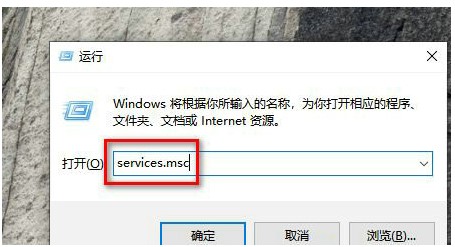
3. 次に、右側のウィンドウで「SecurityCenter」項目を見つけてダブルクリックします。を押しながらクリックすると、このアイテムのプロパティ ウィンドウが開きます。
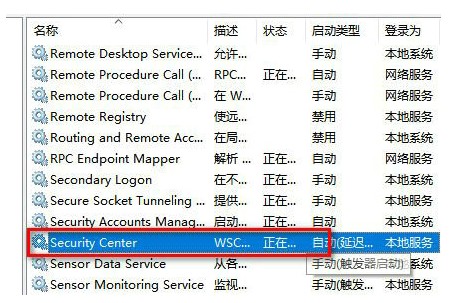
4. 次に、SecurityCenter のプロパティ ウィンドウで、スタートアップの種類として [自動] を選択します。
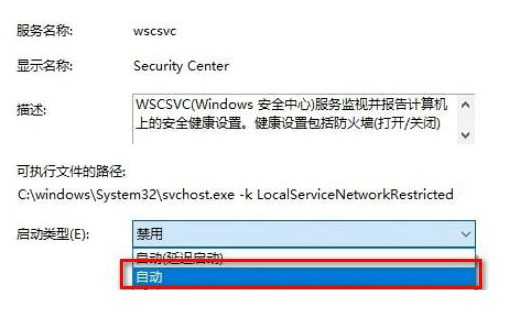
5. 次に、下の「開始」ボタンをクリックします。
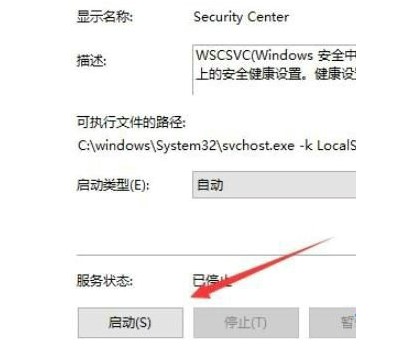
#6. 最後に、システムは「SecurityCenter」サービスを開始し、次回サービスをオンにしたときにエラー メッセージは表示されなくなります。
以上がWindows 10 セキュリティ センター サービスが無効になっている場合の解決策の詳細内容です。詳細については、PHP 中国語 Web サイトの他の関連記事を参照してください。